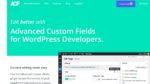この記事は、WordPressの管理画面に「PHPの更新が必要です」と表示された時の対処法について書いています。
XサーバーではデフォルトでPHPがインストールされているのですが、ドメインごとにPHPのバージョンを管理することができます。
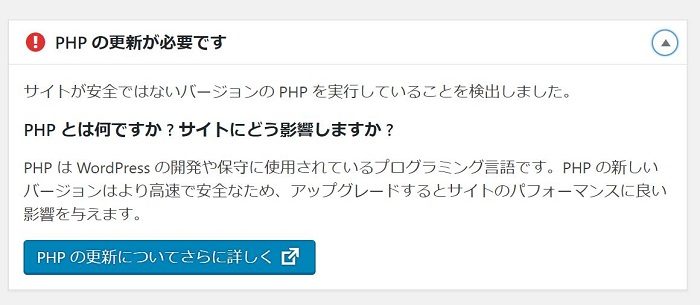
で、WordPressの管理画面にこのように「PHPの更新が必要です」と表示された場合の対処法について記述します。
Xserverの管理画面からPHPを更新する方法
手順は以下の通りです。
- ①Xサーバーの管理画面にログインする
- ②ドメインを選択してPHPバージョンを変更する
それでは見ていきましょう。
①Xserverの管理画面にログインする
まずXserverの管理画面にログインしてください。
公式サイト:Xserver
Xserverのサイト上部のナビの一番右側に「ログイン」ボタンがあります。
ログインして以下の管理画面を開いてください。
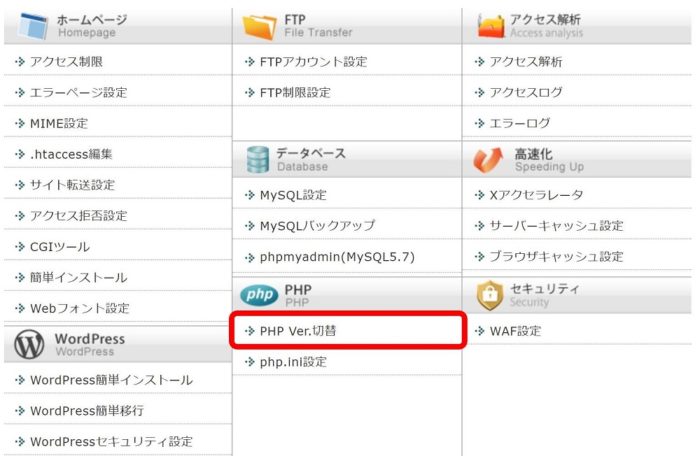
下の方にある「PHP Ver.切り替え」という項目を選択してください。
②ドメインを選択してPHPバージョンを変更する
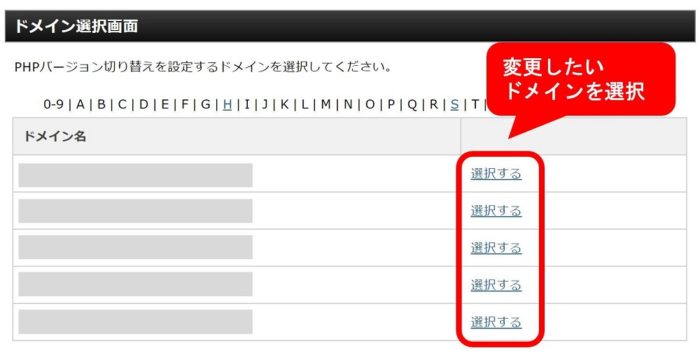
ドメイン選択画面が開き、自分が管理しているドメインの一覧が表示されます。
PHPのバージョンを切り替えたいドメインを選択します。
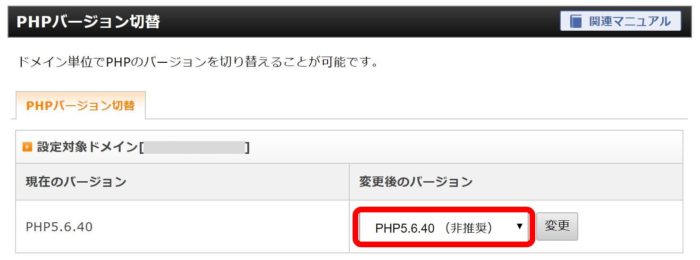
PHPバージョン切替という画面が開きます。
そこには現在のPHPのバージョンと変更したいバージョンが選択できるようになっています。
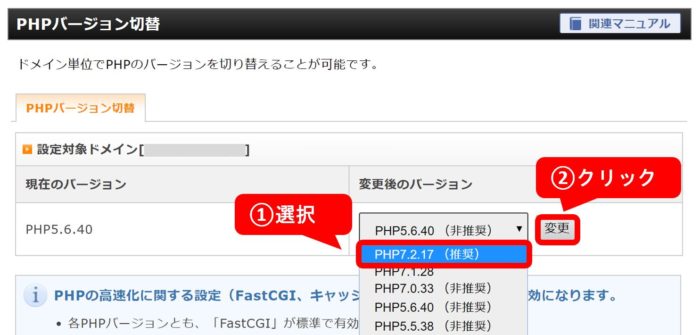
変更したいPHPのバージョンを選択したら「変更」をクリックします。
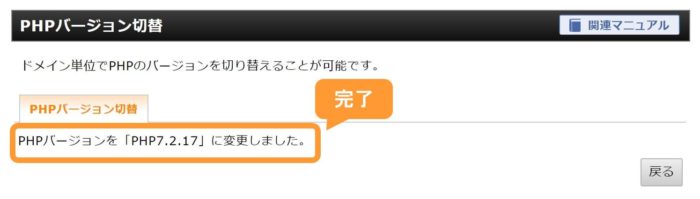
画面が切り替わり”PHPバージョンを「PHP〇.〇.〇」に変更しました。”と表示されれば、PHPバージョンの更新が完了です。
以上、Xserver管理画面からPHPバーージョンを変更する方法でした。